Die Einstellungen für die Budgetverwaltung finden Sie im So.CONNECT -> Kunden -> Kunden auswählen -> Reiter: Einstellungen – Gruppe: Budgetverwaltung.
Über das Dropdown-Feld „Keine Budgetverwaltung“ wird die Funktion grundsätzlich für den Kunden aktiviert.

- Keine Budgetverwaltung
Die Budgetverwaltung ist deaktiviert.
- Budgetverwaltung aktiv
Die Budgetverwaltung ist aktiviert.
Im Feld „Bruttosumme geht in Budget ein“ legen Sie fest, ob Nettosummen oder Bruttosummen für das Budget berücksichtigt werden.

- Bruttosumme geht in Budget ein
Für die Budgetverwaltung werden Bruttosummen verwendet.
- Nettosumme geht in Budget ein
Für die Budgetverwaltung werden Nettosummen verwendet.
Im Feld „Budgetverwaltung für Kostenstelle / Segment“ müssen Sie festlegen, wie das Budget für den Kunden festgelegt wird. Es stehen Ihnen die folgenden Optionen zur Auswahl:
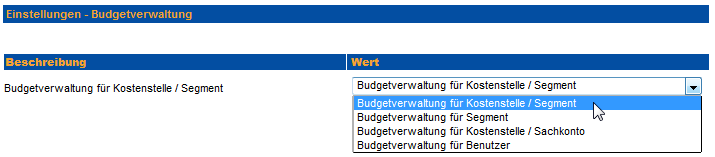
Wählen Sie diese Option, wird das Budget für jede Kostenstelle pro Segment verwaltet. Die Einstellungen für die Budgetverwaltung finden Sie in der Kostenstellenverwaltung (Mein Konto -> Verwaltung -> Kostenstellen) im Reiter „Segmente“.
Jeder Benutzer, der das Recht hat, Kostenstellen zu verwalten, kann auf die Budgetverwaltung für Kostenstellen / Segment zugreifen.
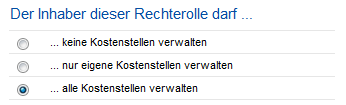
Auf dieser Seite erhalten Sie bereits eine Übersicht zu den momentanen Budgeteinstellungen.
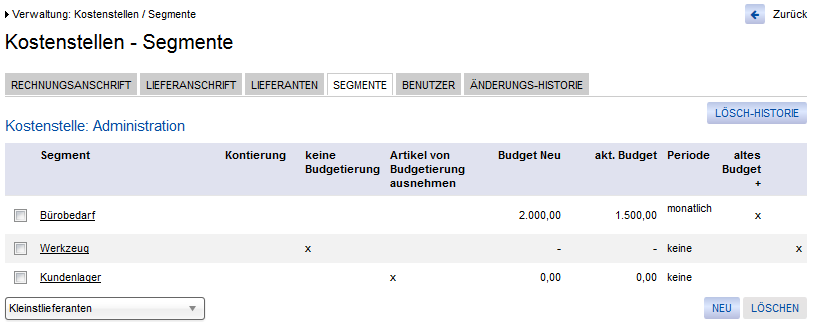
Über das verlinkte Segment gelangen Sie in die Detailansicht der Budgetverwaltung. Hier haben Sie die folgenden Einstellungsmöglichkeiten:
- Budgethöhe
Grundhöhe des Budgets zu Beginn einer Abrechnungsperiode
- noch verfügbar
momentan verfügbare Budgetsumme
- verbrauchtes Budget
bereits verbrauchte Budgetsumme
- einmalige Budgetüberschreitung
Ermöglicht das einmalige Überschreiten des Budgets um x Euro, um z. B. die letzte Bestellung tätigen zu können.
- Periodendauer
Zeitintervall, nach dem das Budget wieder auf die Budgethöhe zurückgesetzt wird. Es stehen die folgenden Perioden zur Auswahl: keine, monatlich, quartalsweise, halbjährlich und jährlich.
- Restbudget zu neuem Budget addieren
Ist diese Option aktiv und es ist noch ein Restbudget aus der vorhergegangenen Periode vorhanden, wird dieses zur neuen Budgethöhe addiert.
- Budget kann beliebig überschritten werden
Ist diese Option aktiv, kann das noch verfügbare Budget beliebig überschritten werden.
- Überschreitung des Budgets
Ist der hier eingetragene Prozentwert des Budgets verbraucht, wird der unter „Info an:“ ausgewählte Benutzer oder die hinterlegte Mailadresse informiert.
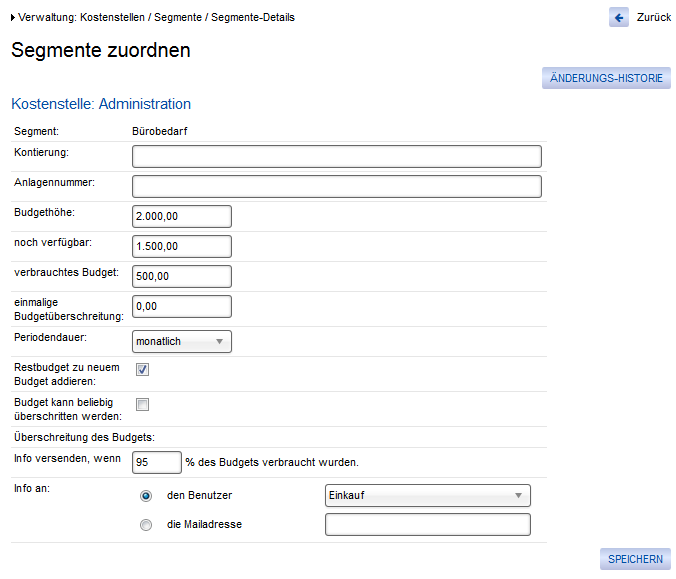
Aktivieren Sie die Option „Artikel von Budgetierung ausnehmen“, wird Ihnen die gleichnamige Checkbox in der Budgetverwaltung zur Verfügung gestellt.
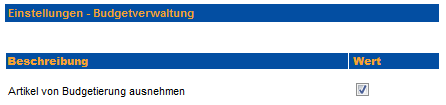
Aktivieren Sie diese Option in der Budgetverwaltung, werden die Artikel, die diesem Segment zugeordnet sind und für diese Kostenstelle bestellt werden, im Verlauf des Bestellprozesses nicht zur Berechnung des verbleibenden Budgets herangezogen.
Dabei ist darauf zu achten, dass diese Option nur in Verbindung mit der Auswahl „Budgetverwaltung für Kostenstelle / Segment“ greift!
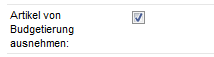
Wählen Sie diese Option, wird das Budget für jedes Segment verwaltet. Die Einstellungen für die Budgetverwaltung finden Sie in der Segmentverwaltung (Mein Konto -> Verwaltung -> Segmente).
Jeder Benutzer, der das Recht hat, Segmente zu verwalten, kann auf die Budgetverwaltung für Segment zugreifen.

Auf dieser Seite erhalten Sie bereits eine Übersicht aller hinterlegten Budgets.
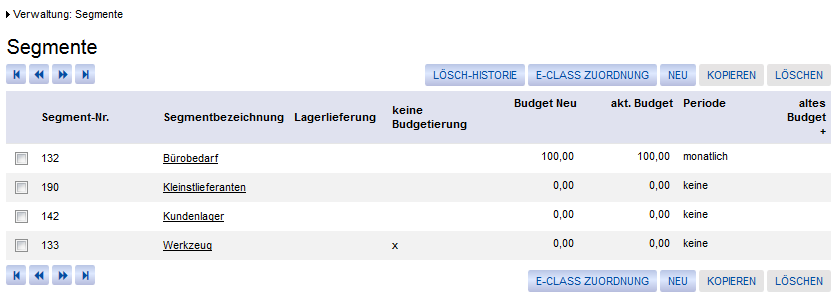
Über den verlinkten Segmentnamen gelangen Sie in die Detailansicht der Budgetverwaltung. Hier haben Sie die folgenden Einstellungsmöglichkeiten:
- keine Budgetierung für dieses Segment
Ist diese Option aktiv, wird dieses Segment grundsätzlich nicht budgetiert.
- Budgethöhe
Grundhöhe des Budgets zu Beginn einer Abrechnungsperiode
- noch verfügbar
momentan verfügbare Budgetsumme
- verbrauchtes Budget
bereits verbrauchte Budgetsumme
- einmalige Budgetüberschreitung
Ermöglicht das einmalige Überschreiten des Budgets um x Euro, um z. B. die letzte Bestellung tätigen zu können.
- Periodendauer
Zeitintervall, nach dem das Budget wieder auf die Budgethöhe zurückgesetzt wird. Es stehen die folgenden Perioden zur Auswahl: keine, monatlich, quartalsweise, halbjährlich und jährlich.
- Restbudget zu neuem Budget addieren
Ist diese Option aktiv und es ist noch ein Restbudget aus der vorhergegangenen Periode vorhanden, wird dieses zur neuen Budgethöhe addiert.
- Budget kann beliebig überschritten werden
Ist diese Option aktiv, kann das noch verfügbare Budget beliebig überschritten werden.
- Überschreitung des Budgets
Ist der hier eingetragene Prozentwert des Budgets verbraucht, wird der unter „Info an:“ ausgewählte Benutzer oder die hinterlegte Mailadresse informiert.
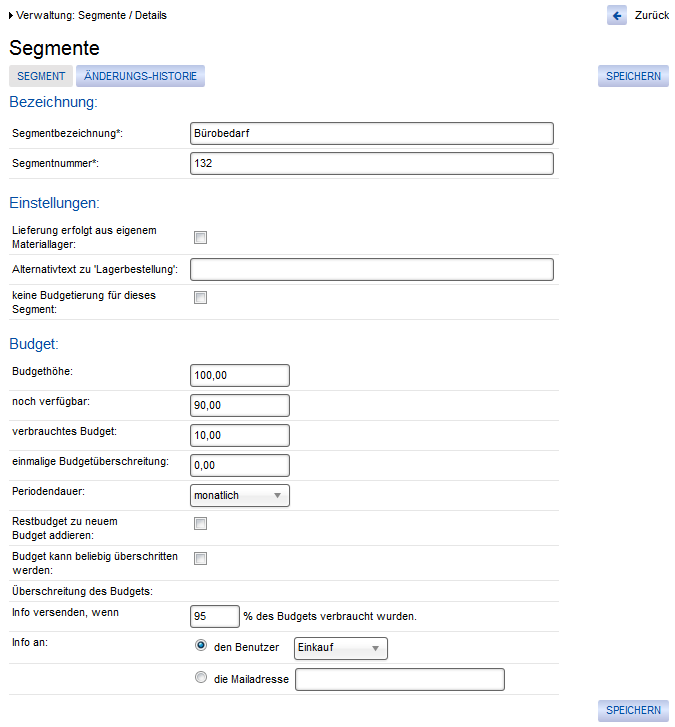
Wählen Sie diese Option, wird das Budget für jede Kostenstelle per Sachkonto verwaltet. Die Einstellungen für die Budgetverwaltung finden Sie in der Kostenstellenverwaltung (Mein Konto -> Verwaltung -> Kostenstellen) im Reiter „Sachkonten“.
Jeder Benutzer, der das Recht hat, Kostenstellen zu verwalten, kann auf die Budgetverwaltung für Kostenstellen / Segment zugreifen.
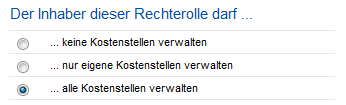
Auf dieser Seite erhalten Sie bereits eine Übersicht aller hinterlegten Budgets.
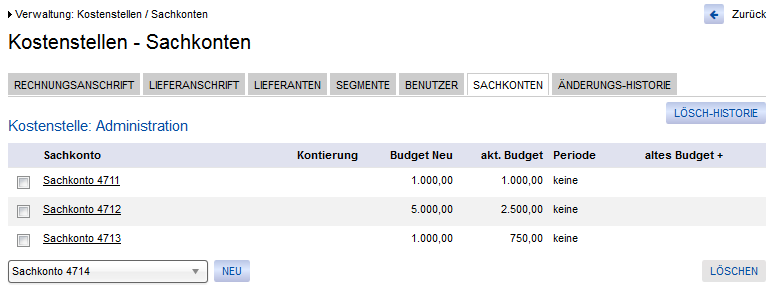
Über das verlinkte Sachkonto gelangen Sie in die Detailansicht der Budgetverwaltung. Hier haben Sie die folgenden Einstellungsmöglichkeiten:
- Budgethöhe
Grundhöhe des Budgets zu Beginn einer Abrechnungsperiode
- noch verfügbar
momentan verfügbare Budgetsumme
- verbrauchtes Budget
bereits verbrauchte Budgetsumme
- einmalige Budgetüberschreitung
Ermöglicht das einmalige Überschreiten des Budgets um x Euro, um z. B. die letzte Bestellung tätigen zu können.
- Periodendauer
Zeitintervall, nach dem das Budget wieder auf die Budgethöhe zurückgesetzt wird. Es stehen die folgenden Perioden zur Auswahl: keine, monatlich, quartalsweise, halbjährlich und jährlich.
- Restbudget zu neuem Budget addieren
Ist diese Option aktiv und es ist noch ein Restbudget aus der vorhergegangenen Periode vorhanden, wird dieses zur neuen Budgethöhe addiert.
- Budget kann beliebig überschritten werden
Ist diese Option aktiv, kann das noch verfügbare Budget beliebig überschritten werden.
- Überschreitung des Budgets
Ist der hier eingetragene Prozentwert des Budgets verbraucht, wird der unter „Info an:“ ausgewählte Benutzer oder die hinterlegte Mailadresse informiert.
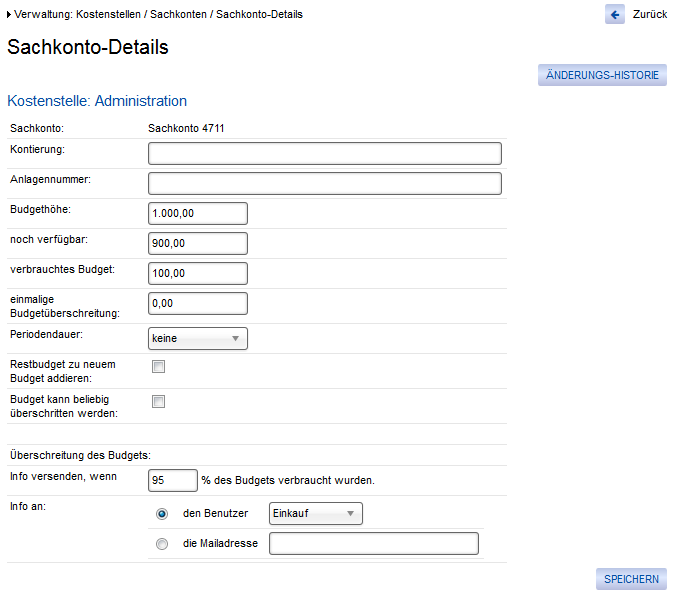
Wählen Sie diese Option, wird das Budget pro Benutzer verwaltet. Die Einstellungen für die Budgetverwaltung finden Sie in der Benutzerverwaltung (Mein Konto -> Verwaltung -> Benutzer) im Reiter „Budget“.
Jeder Benutzer, der das Recht hat, Benutzer zu verwalten, kann auf die Budgetverwaltung für Benutzer zugreifen.

Hier haben Sie die folgenden Einstellungsmöglichkeiten:
- Budgethöhe
Grundhöhe des Budgets zu Beginn einer Abrechnungsperiode
- noch verfügbar
momentan verfügbare Budgetsumme
- verbrauchtes Budget
bereits verbrauchte Budgetsumme
- Einmalige Budgetüberschreitung
Ermöglicht das einmalige Überschreiten des Budgets um x Euro, um z. B. die letzte Bestellung tätigen zu können.
- Periodendauer
Zeitintervall, nach dem das Budget wieder auf die Budgethöhe zurückgesetzt wird. Es stehen die folgenden Perioden zur Auswahl: keine, monatlich, quartalsweise, halbjährlich und jährlich.
- Restbudget zu neuem Budget addieren
Ist diese Option aktiv und es ist noch ein Restbudget aus der vorhergegangenen Periode vorhanden, wird dieses zur neuen Budgethöhe addiert.
- Budget kann beliebig überschritten werden
Ist diese Option aktiv, kann das noch verfügbare Budget beliebig überschritten werden.
- Überschreitung des Budgets
Ist der hier eingetragene Prozentwert des Budgets verbraucht, wird der unter „Info an:“ ausgewählte Benutzer oder die hinterlegte Mailadresse informiert.
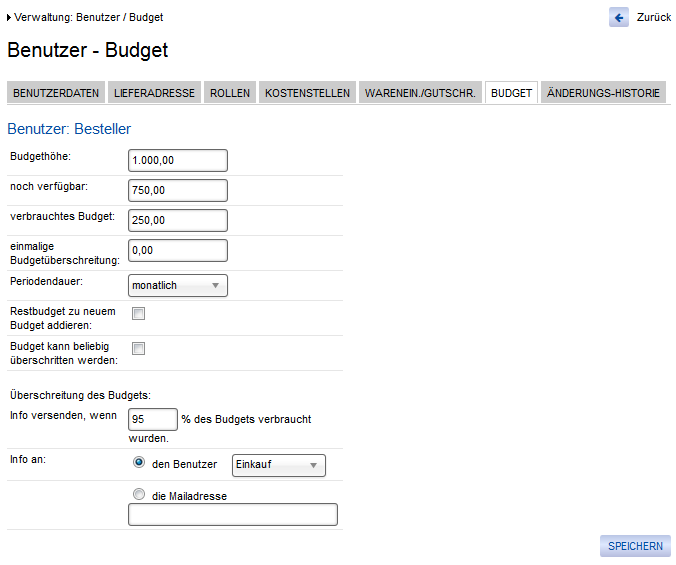
Zusätzliche Einstellungen für die Budgetverwaltung
Wenn das Geschäftsjahr vom Kalenderjahr abweicht, können Sie im Feld „Budget-Geschäftsjahr“ den Monat einstellen, mit dem das abweichende Geschäftsjahr beginnen soll.
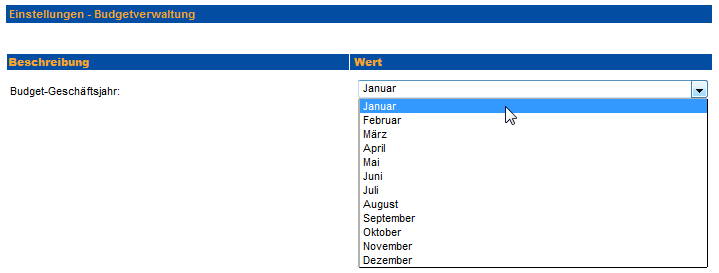
Im Feld „Anzahl der Grenzwerte für die Budget-Benachrichtigung“ können Sie bis zu 3 budgetverbrauchsbezogene Mailbenachrichtigungen versenden lassen.
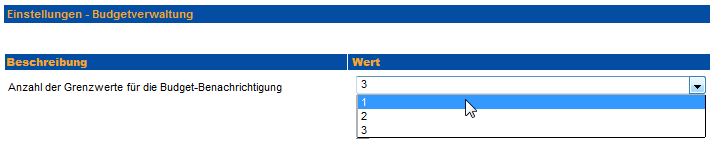
Die Anzahl der ausgewählten Felder wird Ihnen in der Budgetverwaltung im Feld „Überschreitung des Budgets“ zur Verfügung gestellt.
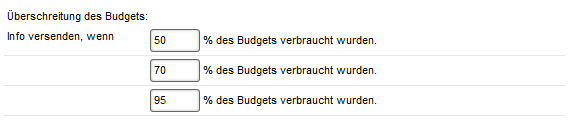
Das Budgetverfahren wird durch Aktivieren der Option „Budgetierung vor dem Genehmigungsverfahren“ dahingehend umgestellt, dass die Budgetierung der Bestellung nicht mehr am Ende des Genehmigungsverfahrens gebucht wird, sondern direkt nachdem der Benutzer die Bestellung abgeschickt hat, also vor jedem Genehmigungsverfahren.
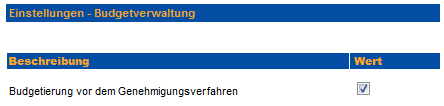
Sollte die Bestellung im Genehmigungsverfahren geändert werden, wird das neue Budget, in Abhängigkeit zum bereits gebuchten Budget, angepasst. Bei einer Ablehnung der Bestellung oder einer Bestellposition wird das Budget wieder zurückgebucht.
Mit der Checkbox „Bestellung bei Budgetüberschreitung genehmigen“ (Mein Konto -> Verwaltung -> Sortimente -> Sortimentsrollen) kann ein Genehmigungsverfahren eingeleitet werden, das die Bestellung bei Überschreiten des Budgets an die eingesetzten Vorgesetzten bzw. Mitarbeiter übermittelt. Dies funktioniert nur, wenn die Checkbox „Budget kann beliebig überschritten werden“ (Budgetverwaltung) aktiviert ist.
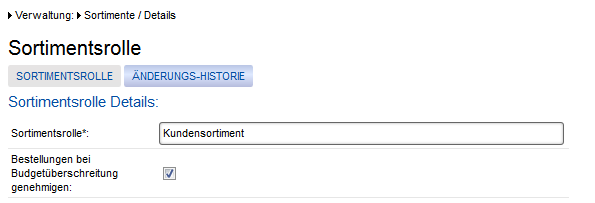
Jedem Benutzer kann eine Budgetübersicht zur Verfügung gestellt werden.
Diese wird über eines der folgenden Rechte freigeschaltet:
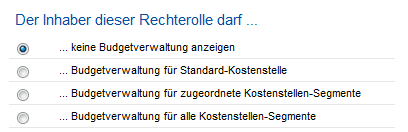
- keine Budgetverwaltung anzeigen
Es wird keine Budgetübersicht angezeigt.
- Budgetverwaltung für Standard-Kostenstelle
In der Budgetübersicht wird nur das Budget für die zugeordnete Standard-Kostenstelle des Benutzers angezeigt.
- Budgetverwaltung für zugeordnete Kostenstellen-Segmente
In der Budgetübersicht wird nur das Budget für die zugeordneten Kostenstellen-Segmente des Benutzers angezeigt.
- Budgetverwaltung für alle Kostenstellen-Segmente
In der Budgetübersicht wird das Budget für alle Kostenstellen-Segmente angezeigt.
Ist eines dieser Rechte für einen Benutzer freigegeben, erhält dieser unter „Mein Konto -> Bestellarchiv“ den Menüpunkt „Budgetübersicht“.
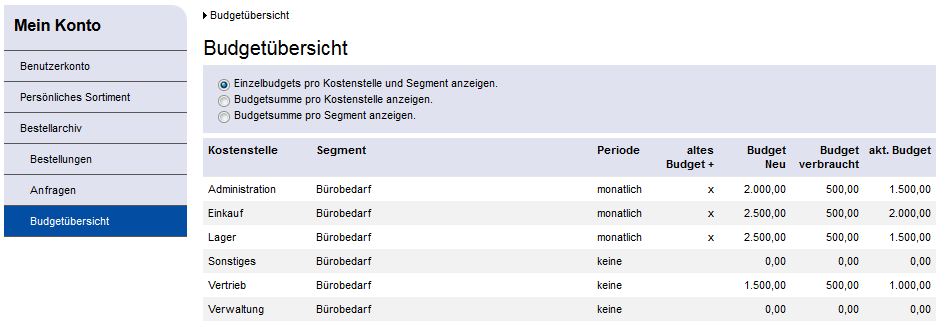
Die Budgetübersicht zeigt dem Benutzer, je nach freigegebenem Recht und je nach Art der Budgetverwaltung, in der Standardauswahl die Einzelbudgets pro Budgetelement an. Zusätzlich kann der Benutzer über die Radiobuttons die Anzeige der Budgets auf die Budgetsumme pro Kostenstelle, Segment oder Sachkonto umstellen.
Anzeige pro Kostenstelle:
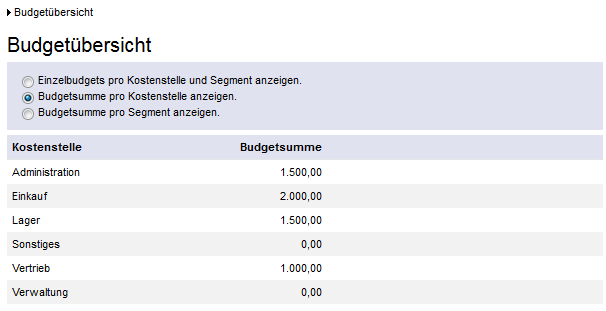
Anzeige pro Segment:
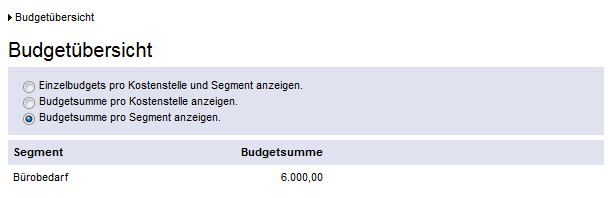
Anzeige pro Sachkonto:
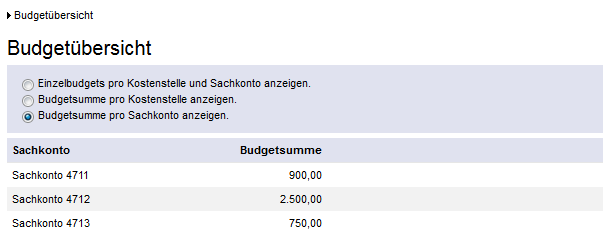
Die Budgetübersicht kann zusätzlich über die Warenkorbansicht und über die Seite „Zur Kasse“ aufgerufen werden. Hier steht den Benutzern der Button „Budgetübersicht“ zur Verfügung. In der Kopfleiste wird dem Benutzer das noch vorhandene Budget für die ausgewählte Kostenstelle angezeigt.
Ansicht Seite „Warenkorb“:
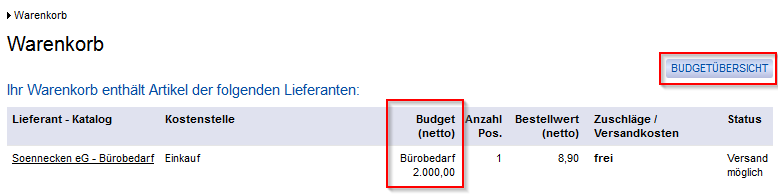
Ansicht Seite „Zur Kasse“:

Die Statusprüfung, ob eine Bestellung wegen Budgetüberschreitung versendet werden kann, wird standardmäßig erst auf der Seite „Zur Kasse“ vorgenommen. Wurde das Budget überschritten, erhalten Sie auf der Seite „Zur Kasse“ die folgende Meldung:

Über den Button „Details“ werden Ihnen die betroffenen Positionen angezeigt:
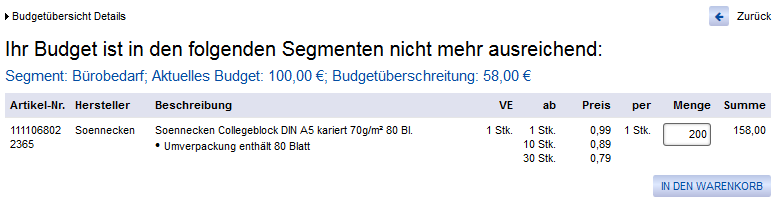
Aktivieren Sie die Option „Statusprüfung im Warenkorb vor „Zur Kasse„“ (So.CONNECT -> Kunden -> Kunden auswählen -> Reiter: Einstellungen – Gruppe: Funktionen), findet die Statusprüfung bereits im Warenkorb statt.
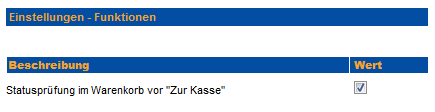
In der Kopfleiste des Warenkorbs wird der derzeitige Status angezeigt. Wurde das Budget überschritten, wird dem Benutzer der Status „Budget überschritten“ angezeigt und der Button „Zur Kasse“ wird entsprechend ausgeblendet.
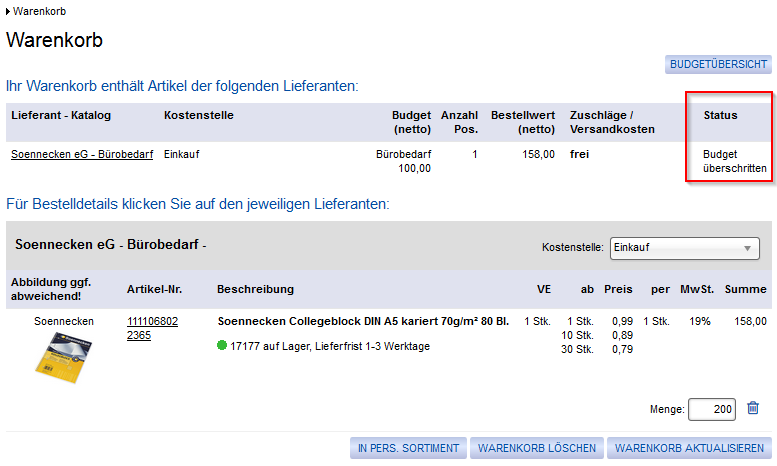
Das Budgetverfahren lässt keine Bestellungen zu, wenn kein Budget verfügbar ist – auch nicht solche Bestellungen, die kostenfreie Artikel beinhalten.
Dieses Verhalten lässt sich über die Option „Bestellungen mit einem Bestellwert von 0 Euro können auch bei erschöpftem Budget bestellt werden“ (So.CONNECT -> Kunden -> Kundenauswählen -> Reiter: Einstellungen – Gruppe: Budgetverwaltung) abschalten. Ist diese Option aktiv, können kostenfreie Artikel auch dann bestellt werden, wenn kein Budget zur Verfügung steht.
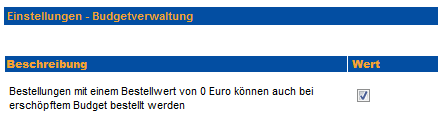
Sie haben für die Budgetpflege des Kunden die Möglichkeit, Budgets zu exportieren und zu importieren. Diese Möglichkeit können Sie über das Benutzerrecht „Budgets im-/exportieren“ steuern.

Hat ein Benutzer dieses Recht freigegeben, kann er in der Budgetübersicht (Mein Konto -> Bestellarchiv -> Budgetübersicht) Budgets exportieren und importieren.
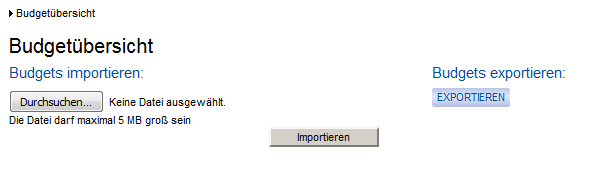
Mit Klick auf den Button „Exportieren“ wird der Export angestoßen. Sie erhalten eine entsprechende Erfolgsmeldung.

Das Format des Exports ist Excel und die Excel-Datei wird an die hinterlegte Benutzer-E-Mail-Adresse gesendet. Die Excel-Liste umfasst alle Felder, die in der Budgetverwaltung gepflegt werden können. Diese variieren je nach eingestellter Art der Budgetverwaltung.

Für den Import sollte immer die vorher exportierte Datei genutzt werden, da dort die richtigen Referenzschlüssel enthalten sind. Wurde die Datei entsprechend befüllt, kann sie über den Button „Durchsuchen“ und „Importieren“ ins Shopsystem importiert werden.
Sie erhalten eine entsprechende Meldung:
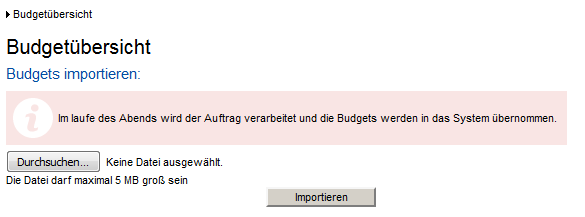
Artikel, die bei der Budgetierung nicht berücksichtigt werden sollen, können mithilfe des Katalogimports gekennzeichnet werden.
- Katalogimport über Excel
Damit ein Artikel beim Import eines Excel-Katalogs von der Budgetierung ausgeschlossen wird, müssen Sie den Datensatz des Artikels im Reiter „Artikeldaten“ in der Spalte „AZ“ (KeinBudget) mit einer 1 kennzeichnen.
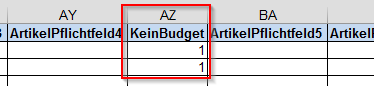
Als Hinweis auf die Funktion ist in der Datensatzbeschreibung die Information für diese Spalte noch einmal zusätzlich hinterlegt.
- Katalogimport über MMCD
Damit ein Artikel beim Import eines MMCD-Katalogs von der Budgetierung ausgeschlossen wird, muss zunächst ein neues Merkmal im „Multimedia Pilot“ angelegt werden. Wählen Sie dazu im entsprechenden Textblock des Artikels über die rechte Maustaste die Option „Merkmale bearbeiten“.
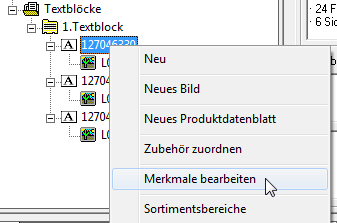
Es erscheint der Dialog „Merkmale bearbeiten“. In diesem Dialog sind alle verfügbaren Merkmale der MMCD aufgeführt. Mit einem Klick auf die Schaltfläche „Neu“ wird der Dialog „AttributArt“ aufgerufen.
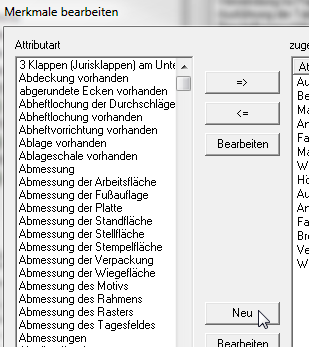
In diesem Fenster wird das neue Merkmal erstellt und gespeichert. Dabei müssen die beiden Felder „Bezeichnung“ und „Anzeigename“ mit der Zeichenfolge „KeinBudget“ gefüllt werden. Das Ausfüllen des Feldes „Beschreibung“ ist optional. Bestätigen Sie die Anlage des Merkmals durch Klicken des „OK“-Schalters.
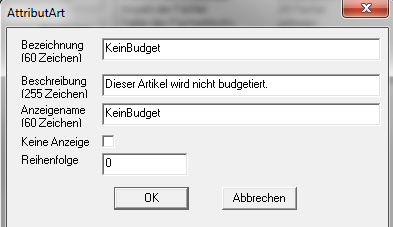
Anschließend kann dieses neue Merkmal den einzelnen Artikeln hinzugefügt werden. Dazu wird das Merkmal unter Attributart herausgesucht und über die Schaltfläche „=>“ dem Artikel hinzugefügt.
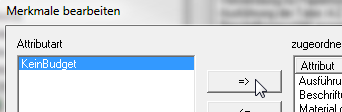
Es öffnet sich das Fenster „Attribut“. Im Feld „Attribut“ muss dabei eine „1“ eingegeben werden, um den Artikel von der Budgetierung auszuschließen. Die anderen beiden Felder sind optional. Bestätigen Sie die Eingabe durch Klicken des „OK“-Schalters.

Das Merkmal wurde dem Artikel nun zugeordnet.
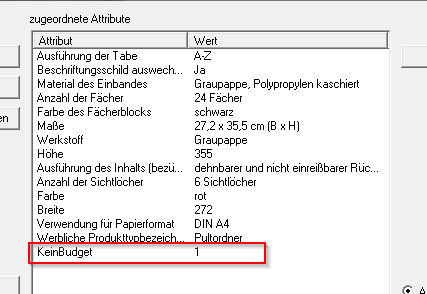
- Katalogimport über BME-cat
Um die nicht zu budgetierenden Artikel im BME-cat zu kennzeichnen, kann eine „User Defined Extension“ genutzt werden. Die Kennzeichnung „UDX.NO_BUDGET“ wird während des Imports einer BME-cat-Datei ausgewertet.
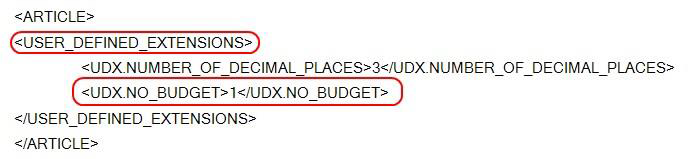
Ist diese Option mit einer „1“ gefüllt, wird dieser Artikel von der Budgetierung ausgeschlossen.
